Olympus FE-100: Съемка
Съемка: Olympus FE-100
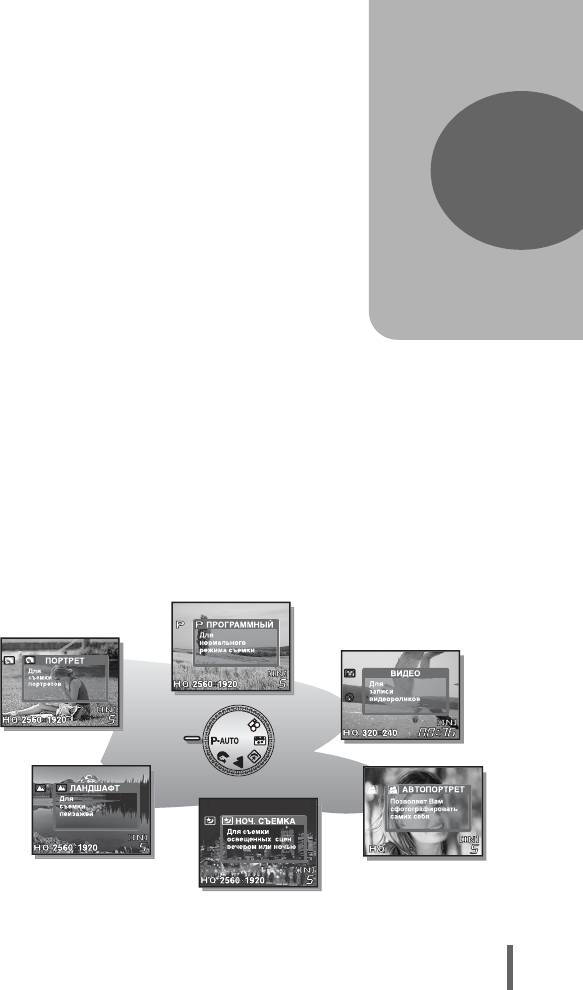
3Съемка
Съемка
3
Профессиональные фотографы
устанавливают оптимальную
экспозицию, наилучший метод
фокусировки и даже выбирают тип
фотопленки, соответствующий объекту
съемки.
С цифровой же фотокамерой Вам не
нужно знать, как выполняются сложные
установки. Фотокамера выполнит
настройки за Вас! Вам достаточно
выбрать режим съемки,
соответствующий снимаемому объекту:
пейзаж, ночные сцены, портрет или что–
нибудь другое, а фотокамера сама
установит наиболее подходящую
экспозицию и настройки цвета.
Просто нажимайте на кнопку спуска
затвора – ничего больше!
2560
27
2560
1920
1920
2560 1920
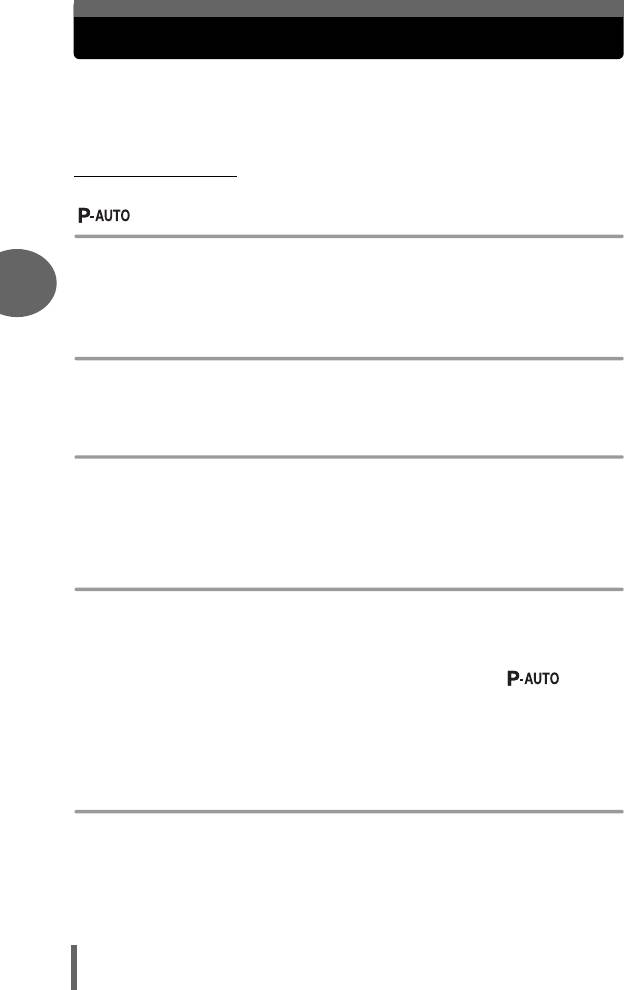
Выбор режима съемки в зависимости от ситуации
Перед съемкой используйте диск режимов для переключения
между режимами съемки. Вы можете делать снимки с
оптимальными установками с помощью установки диска режимов в
соответствии с целью или условиями съемки.
(Режим съемки
Авто программа
Подходит для обычных ситуаций. Фотокамера автоматически использует
установки, которые позволяют снимать сцену с ее естественными цветами.
3
Вы можете установить другие функции, например, вспышку так, как хочется.
i Портрет
Съемка
Служит для получения портретных снимков. Этот режим является
оптимальным для отображения нежных оттенков кожи.
l Ландшафт
Позволяет фотографировать пейзажи и другие сцены на открытом
пространстве. В фокусе будут одновременно находиться объекты переднего
и заднего плана. В этом режиме усилены синие и зеленые тона, поэтому он
идеально подходит для съемки природы.
m Ночная съемка
Служит для съемки в вечернее и ночное время. Фотокамера устанавливает
более длительную выдержку, чем в обычных условиях. Например, если
снимать ночную улицу в режиме Авто программы, то из-за малой
освещенности Вы получите темный снимок с отдельными пятнами света.
Например, если Вы фотографируете улицу ночью в режиме , из-за
недостатка освещения в результате получится темный снимок с пятнами
света. Поскольку устанавливается длительная выдержка, фотокамеру
следует закрепить на штативе.
o Служит для съемки автопортрета
Служит для съемки самого себя. Фотокамера устанавливает фокус на
короткое расстояние. Фокусировка макросъемки и сверхмакросъемки не
устанавливается.
28
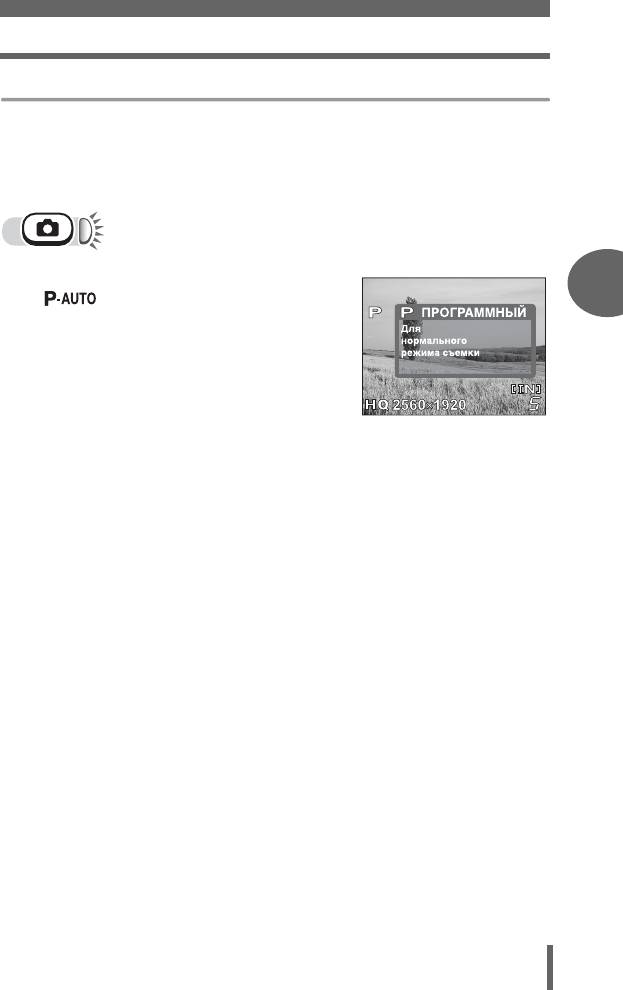
Выбор режима съемки в зависимости от ситуации
n Видео
Выполняется видеозапись. Так как во время записи фокус фиксируется, то
обязательно сохраняйте одинаковую дистанцию между камерой и объектом,
чтобы избежать потери фокусировки. Звук записывать невозможно.
g“Видеозапись” (P. 34)
1 Повернуть наборный диск в
3
, i, l, m, o или n.
Съемка
• Когда диск режимов установлен в
положение какого-либо режима, на
мониторе отображается объяснение
для этого режима.
2 Сделайте снимок.
29
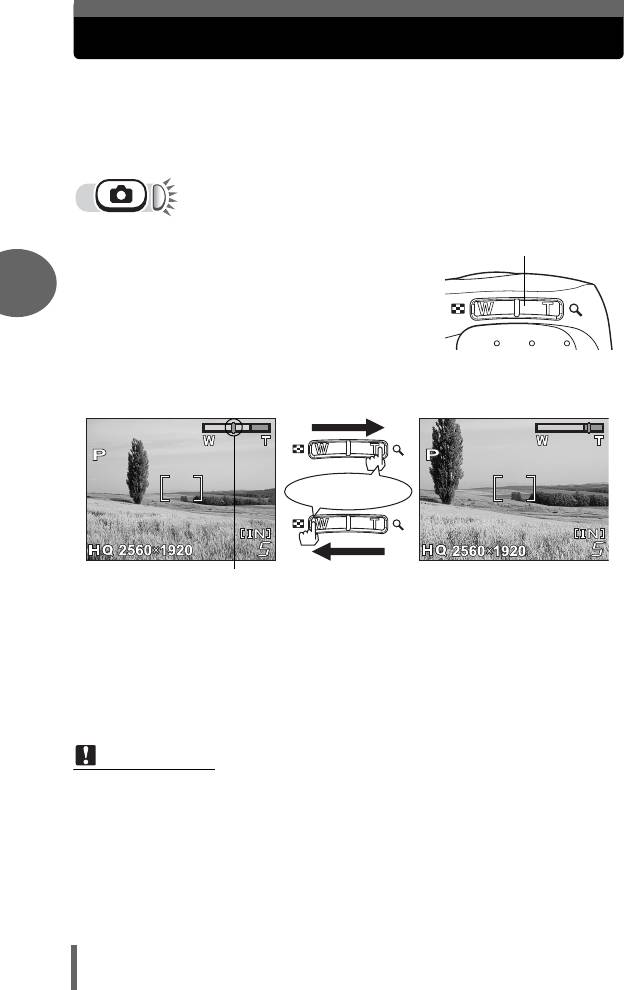
Увеличение отдаленного объекта
Телесъемка и широкоугольная съемка возможны с увеличением
2,8x (предел оптического зума, соответствующий 38 мм - 106 мм для
35-мм фотокамеры).
Сочетанием оптического и цифрового зумов можно повысить
максимальное увеличение зума до 12x (приблизительно).
1 Нажмите кнопку зума.
Кнопка зума
3
Съемка
Широкоугольная съемка: нажмите кнопку
Телесъемка: нажмите кнопку зума со
зума со. стороны W для удаления объекта.
стороны T. для приближения объекта.
Нажмите
Вслед за изменением зума
(фокусного расстояния)
курсор индикатора зума
движется влево или вправо.
• Белая область индикатора зума обозначает оптический зум. Красная
область индикатора зума обозначает цифровой зум. Цифровой зум
активизируется, когда курсор достигает красной области при
нажатии кнопки зума со стороны T.
Примечание
• Может казаться, что снимки, сделанные с помощью цифрового зума,
имеют зернистую структуру.
• В режиме o зум не доступен.
30

Съемка близкорасположенных объектов (макро, сверхмакро)
Макросъемка ( ) : Используется при съемке близко
расположенных объектов (W: 20 см - 50
см/T: 50 см - 90 см). Можно делать
обычные снимки, только фотокамере
потребуется некоторое время для
фокусировки на удаленных объектах.
Сверхмакросъемка ( ) : Используется при съемке объектов с
расстояния до 2 см. Положение зума
фиксируется автоматически и не может
быть изменено.
Достичь правильной фокусировки для
3
съемки с обычного расстояния будет
Съемка
невозможно.
Съемка в нормальном режиме
Съемка в макрорежиме
Сверхмакросъемка
1 Нажмите o.
• Отображается окно настройки
макрорежима.
g“Как использовать кнопки
непосредственного перехода”
(P. 11)
2 Выберите макрорежим и
нажмите i.
3 Сделайте снимок.
Примечание
• Если Вы используете в макрорежиме вспышку, то тени могут выделяться
и возможно не удастся получить правильную экспозицию.
• При сверхмакросъемке функция зума и вспышка недоступны.
• В режиме o , фокусировка макросъемки и сверхмакросъемки не
устанавливается.
31
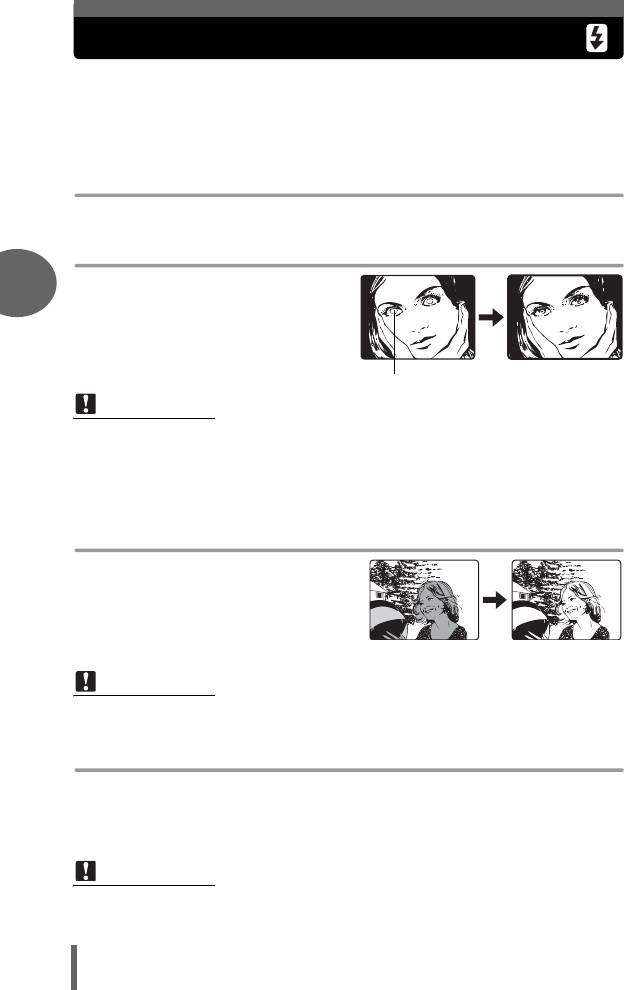
Съемка со вспышкой
Выберите режим вспышки, наиболее подходящий для условий
освещенности и результатов, которых Вы хотите добиться.
Рабочая дальность вспышки:
W (макс.): Примерно от 0,2 м до 3,8 м
T (макс.) : Примерно от 0,5 м до 2,2 м
Автоматическая вспышка (без индикатора)
Вспышка срабатывает автоматически при слабом освещении или съемке
против света.
Подавление эффекта красных глаз (!)
Свет от вспышки может привести к
тому, что зрачки глаз на снимке будут
3
иметь красный цвет. Режим
подавления эффекта “красных глаз”
значительно уменьшает это явление с
помощью серии предварительных
вспышек перед срабатыванием
Съемка
основной вспышки.
Зрачки глаз имеют красный цвет.
Примечание
•
Затвор срабатывает примерно через 1 секунду после серии предварительных
вспышек. Держите фотокамеру надежно и избегайте ее движения.
•
Эффективность данной функции может снижаться, если человек не смотрит
прямо во время серии предварительных вспышек, или находится слишком далеко
от фотокамеры. Также эффективность может ограничиваться из-за
индивидуальных физических характеристик.
Принудительная вспышка (#)
Вспышка срабатывает независимо от
условий освещенности. Этот режим полезен,
если нужно избежать теней на лице человека
(например, тени от листьев), при съемке
против света и для коррекции цвета при
искусственном освещении (особенно от
люминесцентных ламп).
Примечание
• Принудительная вспышка может не давать нужного результата при
ярком свете.
Отключение вспышки ($)
Вспышка не срабатывает даже при низкой освещенности. Используйте этот
режим в ситуациях, когда фотографирование со вспышкой нежелательно или
запрещено. Вы можете также использовать этот режим, когда снимаете
пейзажи, заход солнца и другие объекты, находящиеся за пределами
дальности действия вспышки.
Примечание
•
Поскольку при слабой освещенности и выключенной вспышке автоматически
выбирается большая выдержка, рекомендуется использовать штатив для
предотвращения размытости изображений из-за дрожания фотокамеры.
32
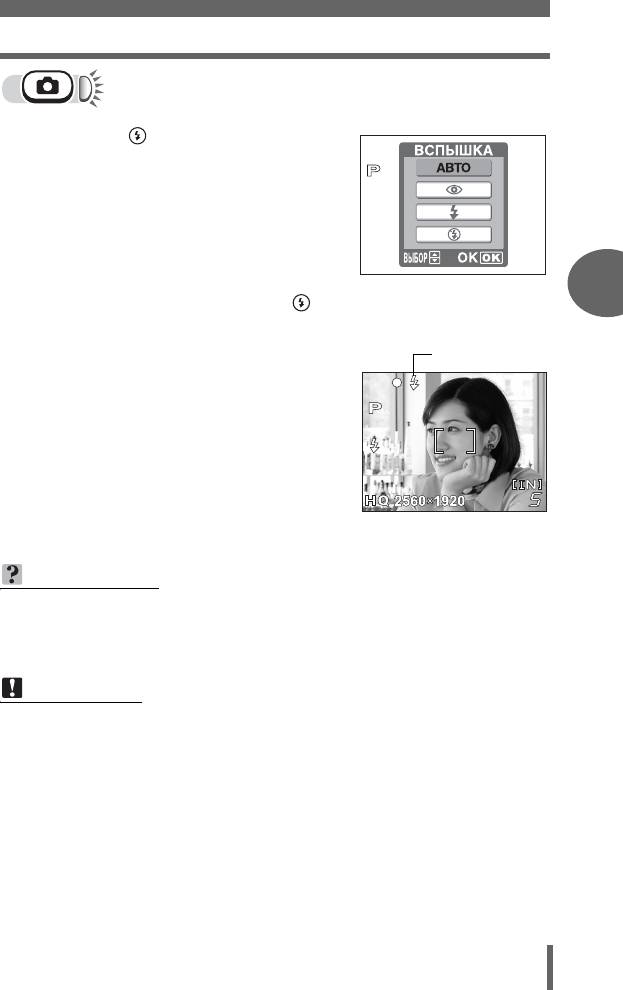
Съемка со вспышкой
1 Нажмите .
• Отображается окно настройки
вспышки.
g“Как использовать кнопки
непосредственного перехода”
(P. 11)
2 Выберите режим вспышки и
нажмите i.
3
• Также можно установить, нажав
Съемка
несколько раз.
Метка #
3 Нажмите кнопку спуска
затвора до половины.
• Если условия требуют срабатывания
вспышки, будет светиться
индикатор # (готовность вспышки).
4 Чтобы сделать снимок,
нажмите кнопку спуска
затвора до конца.
НА ЗАМЕТКУ
Когда мигает индикатор # (вспышка заряжается)
→ Вспышка заряжается. Подождите, пока индикатор # не прекратит
мигать и останется гореть.
Примечание
• В режиме панорамной съемки вспышка недоступна.
• В макрорежиме вспышка может не обеспечить оптимальный результат.
Проверяйте полученное изображение на мониторе.
33
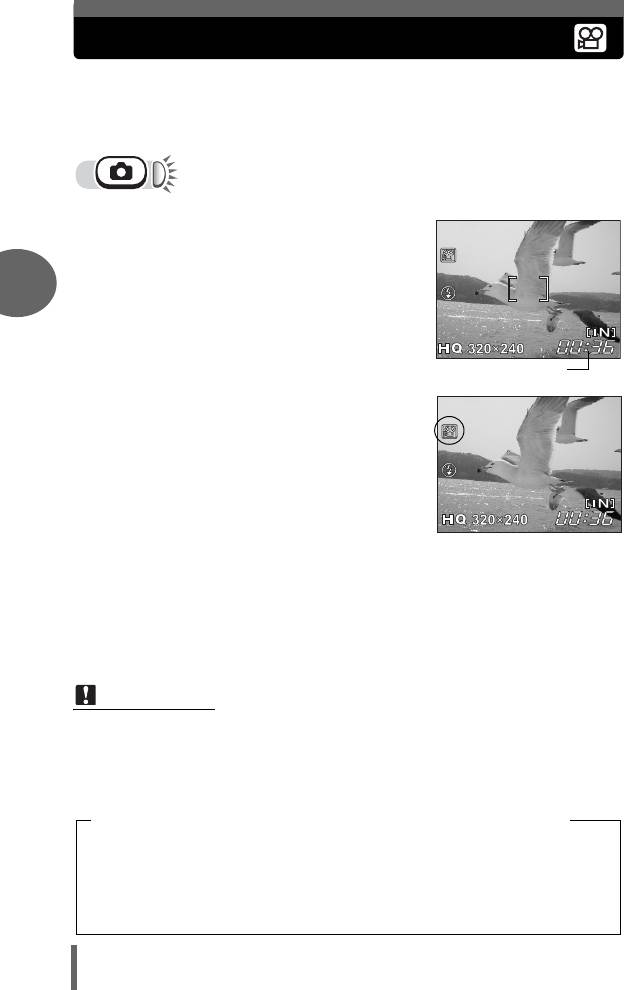
Видеозапись
С помощью фотокамеры можно выполнить видеозапись. С помощью
фотокамеры можно воспроизводить видеозапись. Звук записать невозможно.
Фокусировка и зум зафиксированы. Если расстояние до объекта меняется,
фокусировка может ухудшиться.
1 Поверните диск режимов в
положение n.
• На мониторе отображается
оставшееся время записи на
3
встроенной памяти или карте.
2 Выберите композицию снимка.
• Вы можете увеличить объекты
съемки с помощью кнопки зума.
Оставшееся время
Съемка
записи
3 Нажмите кнопку спуска
затвора полностью, чтобы
начать видеозапись.
• Фотокамера фиксирует
фокусировку и зум.
• Во время видеозаписи светится
красный индикатор N.
4 Для остановки видеозаписи
нажмите кнопку спуска
затвора еще раз.
• После истечения доступного времени записи, запись автоматически
останавливается.
• Если на встроенной памяти или карте осталось свободное место,
отображается оставшееся время записи (gP. 21), и фотокамера
готова к съемке.
Примечание
• Вспышка недоступна.
• Оставшееся время записи может быстро закончится во время записи. Перед
продолжением записи попробуйте отформатировать встроенную память или
карту с помощью Вашей камеры. g“Форматирование” (P. 49)
Примечания относительно продолжительных видеозаписей
• Камера продолжает записывать видео до тех пор, пока не будет снова
нажата кнопка спуска затвора или не закончится место на встроенной
памяти или карте.
• Если одна видеозапись занимает все место на встроенной памяти или
карте, очистите место, удалив видеозапись или выгрузив ее в
компьютер.
34
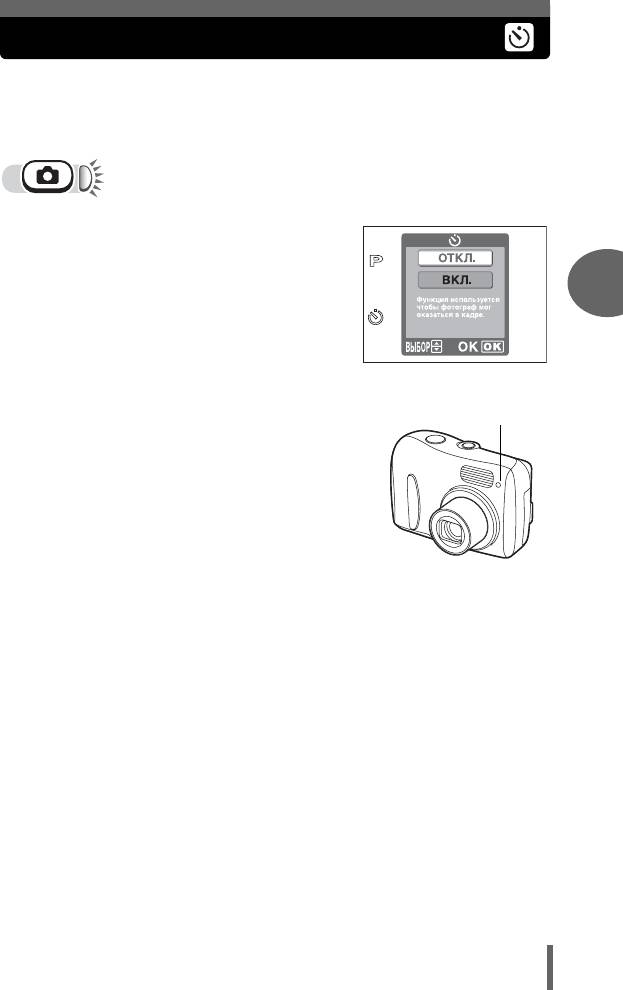
Съемка с автоспуском
Эта функция позволяет снимать с использованием автоспуска. Для
съемки с автоспуском установите фотокамеру на штатив. Эта
функция используется для получения снимков с Вашим
присутствием на фотографии.
1 Нажмите m.
• Отображается окно настройки
автоспуска.
g“Как использовать кнопки
3
непосредственного перехода” (P. 11)
Съемка
2 Выберите [ВКЛ.] и нажмите i.
3 Чтобы сделать снимок,
Индикатор
нажмите кнопку спуска затвора до
автоспуска
конца.
• Индикатор автоспуска светится около 10
секунд, а затем начинает мигать.
Примерно после 2 секунд мигания
производится съемка.
• Для остановки съемки в режиме n еще
раз нажмите кнопку спуска затвора до
конца.
• Для отмены автоспуска нажмите ^.
• Режим автоспуска автоматически
отменяется после одного снимка.
35
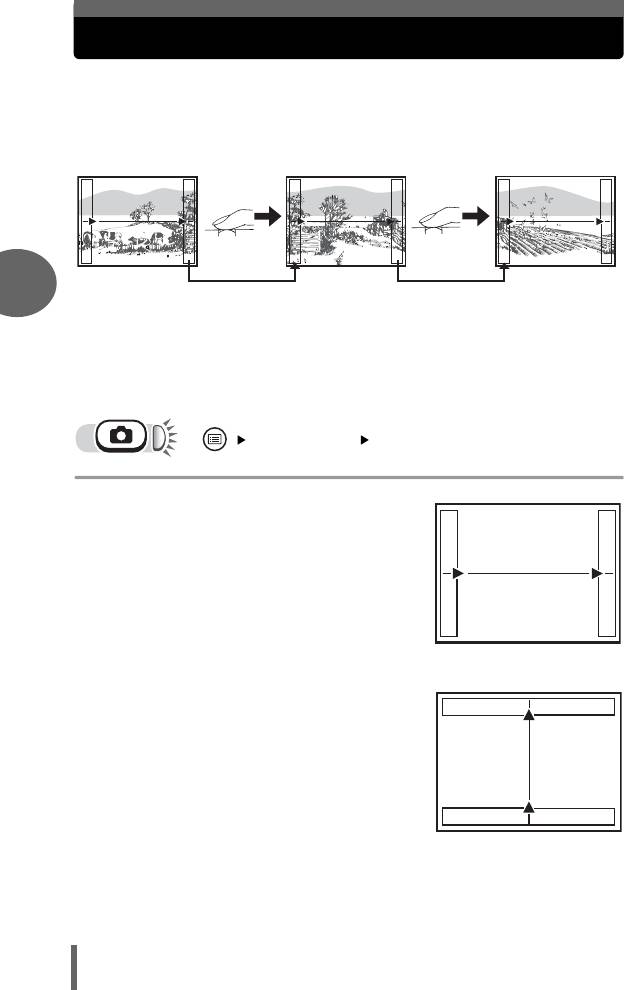
Панорамная съемка
Вы можете воспользоваться преимуществами панорамной съемки с
помощью карт памяти Olympus xD-Picture Card. Панорамная съемка
позволяет объединить изображения с перекрывающимися краями в
единую панорамную картину с помощью программы OLYMPUS
Master.
3
Часть предыдущего изображения на краю экрана в месте стыковки со
следующим изображением не остается в кадре. Вам нужно запомнить, как
выглядит перекрывающаяся часть кадра, и снять следующий кадр с учетом
этой части. Компонуйте кадры так, чтобы правый край предыдущего кадра
перекрывался с левым краем следующего кадра, если Вы присоединяете
Съемка
изображения слева направо (или наоборот, если Вы присоединяете
изображения справа налево).
[ПАНОРАМА] i
g“Как использовать меню” (P. 14)
1 С помощью клавиш курсора
выберите, с какого края Вы
будете присоединять снимки.
]: Следующий снимок
присоединяется к правому краю.
^: Следующий снимок
присоединяется к левому краю.
[: Следующий снимок
Присоединение снимков
присоединяется сверху.
слева направо
\: Следующий снимок
присоединяется снизу.
Присоединение
снимков снизу вверх
36
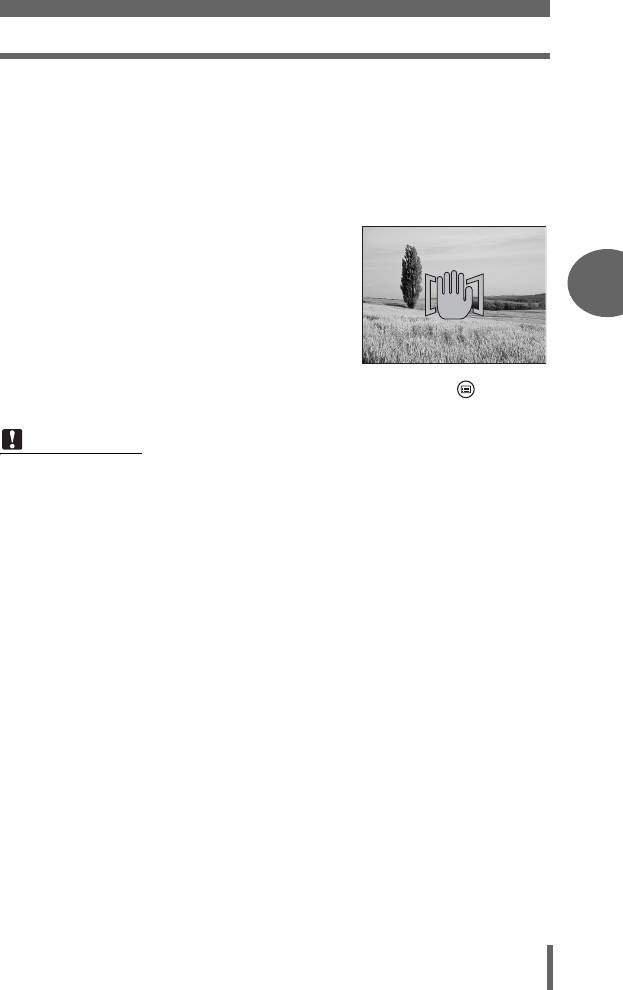
Панорамная съемка
2 Удостоверьтесь, что края изображений перекрываются,
а затем сделайте снимок.
• Фокус и экспозиция устанавливаются по первому снимку. Не
выбирайте для первого снимка слишком яркий объект (например,
солнце).
• После первого снимка Вы не сможете регулировать зум.
• Панораму можно составить максимум из 10 снимков.
• После 10 снимков появляется
предупреждающий значок g.
3
Съемка
3 Для окончания панорамной съемки нажмите .
Примечание
• Режим панорамной съемки может использоваться только тогда, когда в
фотокамере есть карта. Режим панорамы доступен только при
использовании карт фирмы Olympus.
• Режим [ПАНОРАМА] недоступен в режиме o.
• В режиме панорамной съемки вспышка недоступна.
• Камера не может сама объединять кадры панорамы. Для объединения
кадров нужно воспользоваться программой OLYMPUS Master.
37
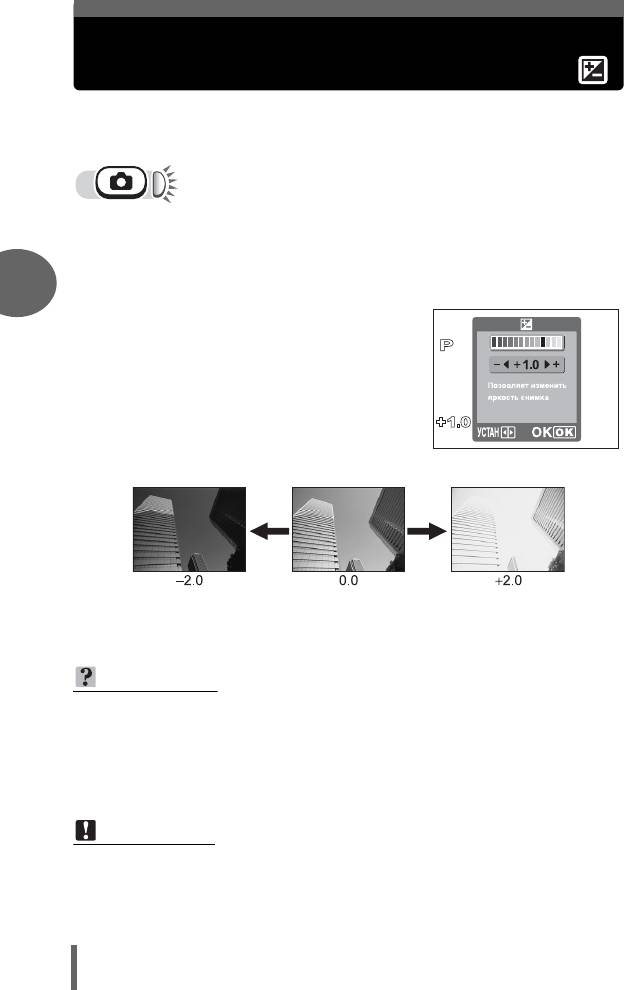
Регулировка яркости изображения
(компенсация экспозиции)
Эта функция позволяет осуществлять изменение установки
экспозиции. Вы можете регулировать экспозицию в диапазоне ±2,0
EV с шагом 1/3 EV.
1 Нажать [F.
• Отображается экран настроек экспокоррекции.
3
2 Нажмите ^], чтобы
выполнить регулировку, и
нажмите i.
Съемка
• Плюс [+] увеличивает яркость, а минус
[–] уменьшает яркость.
3 Сделайте снимок.
НА ЗАМЕТКУ
• Зачастую цвета блестящих объектов (например, снега) получаются темнее,
чем натуральные. Подстройте экспозицию в сторону (+), чтобы приблизить
изображение этих объектов к реальному. По аналогичной причине
подстройте экспозицию в сторону (–) при съемке темных предметов.
• В некоторых случаях можно получить лучшие результаты с помощью ручной
коррекции (подстройки) экспозиции, установленной фотокамерой.
Примечание
• При использовании вспышки яркость изображения (экспозиция) может
отличаться от нормальной яркости.
• Экспокоррекция не может исправить изображение, если объект съемки
имеет крайне яркое или темное окружение.
38






